Publicité
 DHCP est le protocole de configuration d'hôte dynamique. Sur un réseau configuré avec DHCP, les ordinateurs demandent une adresse IP et le serveur DHCP répond avec une adresse IP unique et d'autres informations requises comme des serveurs de noms de domaine et un routeur adresses. DHCP économise ainsi beaucoup de travail à l'administrateur et est particulièrement utile dans les grands réseaux.
DHCP est le protocole de configuration d'hôte dynamique. Sur un réseau configuré avec DHCP, les ordinateurs demandent une adresse IP et le serveur DHCP répond avec une adresse IP unique et d'autres informations requises comme des serveurs de noms de domaine et un routeur adresses. DHCP économise ainsi beaucoup de travail à l'administrateur et est particulièrement utile dans les grands réseaux.
Cependant, rien ne vous empêche également d'utiliser une configuration de serveur DHCP gratuite sur votre réseau domestique. Un autre avantage est que tous les paramètres sont stockés en un seul endroit afin que toutes les modifications puissent être effectuées facilement sans avoir à reconfigurer tous vos ordinateurs.
L'installation d'un serveur DHCP gratuit est facile, c'est la configuration qui prend du temps et de la réflexion. Cela dit, une fois que vous avez installé et configuré un serveur DHCP, vous êtes sauvé de toutes les tâches comme rotation des adresses IP, suivi des adresses IP attribuées et configuration de chaque ordinateur / périphérique séparément etc.
Nous verrons comment vous pouvez configurer un serveur DHCP gratuit sur votre ordinateur Linux. Comme toujours, je vais le démontrer en utilisant ma machine Ubuntu, mais vous pouvez très bien l'adapter pour l'utiliser avec n'importe quelle autre distribution. Tout d'abord, vous devez installer un serveur DHCP sur votre ordinateur. Pour ce faire, il vous suffit de lancer la commande suivante:
sudo apt-get install serveur dhcp3
Alternativement, vous pouvez également y parvenir via le gestionnaire de paquets synaptique. Gardez à l'esprit que vous devrez peut-être activer l'univers et les référentiels à sens multiples. (Pour ce faire, cochez la case appropriée à l'intérieur Système> Administration> Sources logicielles).
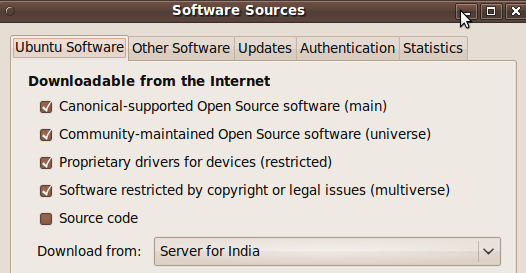
Une fois installé, vous devez obtenir la configuration. La configuration du serveur DHCP nécessite la modification des fichiers de configuration et une bonne connaissance de la mise en réseau ne fera pas de mal non plus. Cela dit, je vais essayer de vous guider dans le fichier de configuration et ce que tout ce que vous devez changer pour une configuration de base, suivez donc:
- Il y a quelques dossiers qui nous préoccupent. La plupart du travail se fera avec /etc/dhcp3/dhcpd.conf. Cependant, nous devons d'abord configurer l'interface que le serveur doit surveiller pour les requêtes DHCP. Ouvrez le fichier /etc/defaults/dhcp3-server et ajoutez l'interface requise au INTERFACES = ”” ligne. par exemple pour eth0, la ligne ressemblera INTERFACES = "eth0".
- Maintenant, sauvegardez /etc/dhcp3/dhcpd.conf (créer une copie) juste au cas où les choses tournent mal.
- Ensuite, ouvrez le fichier dans votre éditeur de texte préféré. Vous pouvez avoir besoin de privilèges élevés pour modifier le fichier, alors n'oubliez pas d'utiliser sudo (ou gksudo si vous utilisez un éditeur de texte GUI).
- Voici à quoi ressemble le fichier au début:
- Nous allons changer quelques lignes. Les paramètres que je vais vous montrer sont assez bons pour un réseau domestique. La grande chose à propos de DHCP est qu'il évolue très bien, donc si vous l'utilisez pour gérer un réseau plus important, vous devrez apporter des modifications à la configuration que je présente. Le fichier est bien commenté, donc si vous n'êtes pas sûr de ce que fait une option, assurez-vous de lire le commentaire au-dessus de la ligne que vous allez modifier.
- Parcourez le fichier ligne par ligne et commentez toute ligne qui n'est pas requise dans votre configuration. Dans la première partie du fichier, vous pouvez spécifier le nom de domaine, les serveurs de noms de domaine et les paramètres comme la durée de bail par défaut et maximale. Les paramètres que vous configurez dans cette partie du fichier seront utilisés pour toutes les sections du fichier qui ne les mentionnent pas explicitement.
- Si, à la place, vous ne configurez qu'une seule interface réseau, je vous recommande de commenter ces premières lignes et de configurer le nom de domaine et les serveurs de nom de domaine dans les sections individuelles.
- Recherchez maintenant le fichier et recherchez une ligne qui se lit "Une configuration légèrement différente pour un sous-réseau interne“. C'est là que vous spécifiez les paramètres de votre sous-réseau interne. Bien que le fichier ne répertorie qu'une seule de ces sections, vous pouvez en créer plus si vous souhaitez créer plusieurs sous-réseaux.
- Décommentez la section une fois que vous l'avez trouvée. Vous devez maintenant modifier les paramètres en fonction du réseau que vous configurez. Voici une brève description de ce que fait chaque ligne:
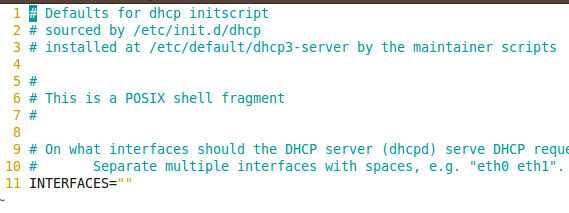
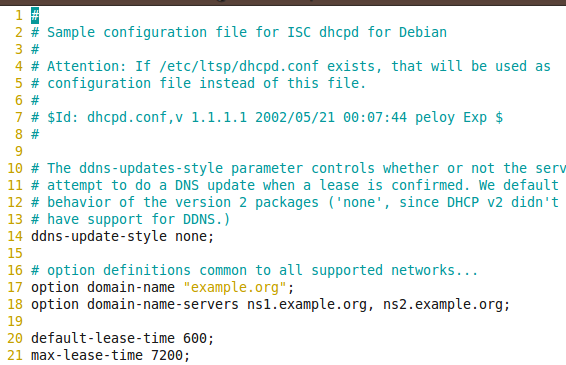

sous-réseau 10.5.5.0 masque de réseau 255.255.255.224 - Spécifie le sous-réseau auquel tous les hôtes appartiendront. Par exemple, si vous souhaitez attribuer des adresses IP à partir du sous-réseau 192.168.0.0 avec un masque de 255.255.255.0, vous modifierez la ligne en sous-réseau 192.168.0.0 masque de réseau 255.255.255.0
plage 10.5.5.26 10.5.5.30 spécifie une plage d'adresses IP dans le sous-réseau qui sera attribuée à toute machine demandant une adresse. Dans notre cas, nous pouvons le changer en un plage 192.168.0.10 192.168.0.50
Les autres lignes sont utilisées pour configurer des paramètres facultatifs comme l'adresse du routeur, les serveurs DNS, etc. Vous pouvez les spécifier ici pour remplacer ceux par défaut que vous avez fournis au début du fichier.
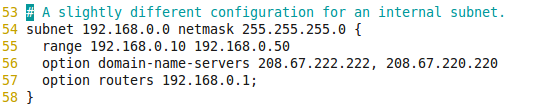
Avec un peu de configuration, le serveur DHCP est prêt à fonctionner. Tout ce que vous devez faire maintenant est de démarrer le serveur et de configurer les clients pour demander IP via DHCP à partir de ce serveur que vous avez configuré. En option, vous pouvez également utiliser Webmin pour configurer votre serveur DHCP à l'aide d'un navigateur Web. Si vous avez un routeur, il peut faire la plupart des choses que vous voulez faire avec un serveur DHCP, dans ce cas, vous pouvez accéder au panneau des paramètres du routeur pour spécifier des éléments tels que la façon dont les adresses IP sont attribuées, les serveurs DNS et le aime.
Avez-vous déjà configuré un serveur DHCP pour votre réseau domestique? Ou utilisez-vous des adresses IP statiques? N'hésitez pas à partager vos conseils dans la section commentaires.
Je suis Varun Kashyap d'Inde. Je suis passionné par les ordinateurs, la programmation, Internet et les technologies qui les animent. J'adore la programmation et je travaille souvent sur des projets en Java, PHP, AJAX etc.